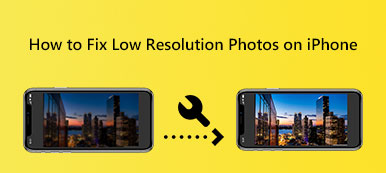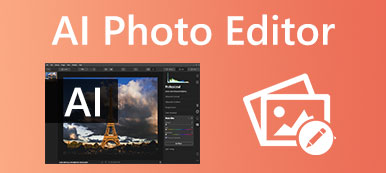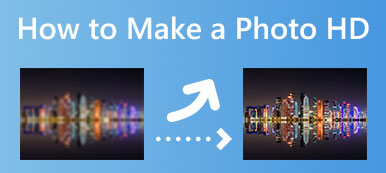Οι εικόνες υψηλής ποιότητας γενικά καταλαμβάνουν μεγάλο χώρο αποθήκευσης. Επομένως, όταν πρόκειται για κοινή χρήση, αποστολή, δημοσίευση ή εξοικονόμηση χώρου αποθήκευσης, μπορεί να θέλετε να μειώσετε την ποιότητα των εικόνων σας. Ξέρετε πώς να κάνετε μια εικόνα JPG ή PNG χαμηλότερης ποιότητας και να μειώσετε το μέγεθος του αρχείου της;
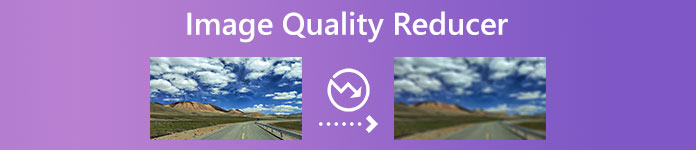
Αυτή η ανάρτηση παραθέτει τα πέντε καλύτερα μειωτές ποιότητας εικόνας για να διαλέξετε. Μπορείτε να ελέγξετε τα βασικά χαρακτηριστικά κάθε δημιουργού εικόνας χαμηλής ποιότητας και, στη συνέχεια, να επιλέξετε αυτό που προτιμάτε για να κάνετε μια εικόνα χαμηλότερης ποιότητας.
- Μέρος 1. Δωρεάν Online Reducers Quality Image
- Μέρος 2. Επαγγελματικός Δημιουργός εικόνων χαμηλής ποιότητας
- Μέρος 3. Εφαρμογές μείωσης ποιότητας εικόνας για iOS και Android
- Μέρος 4. Συχνές ερωτήσεις για τη μείωση της ποιότητας εικόνας
Μέρος 1. Ελέγξτε 2 Καλύτερους Online Reducers Quality Image
Όταν αναζητάτε πώς να μειώσετε την ποιότητα εικόνας στο Διαδίκτυο, μπορείτε να λάβετε πολλές διαδικτυακές προτάσεις μείωσης ποιότητας εικόνας από τα αποτελέσματα αναζήτησης. Σε αυτό το τμήμα θα υπάρχουν δύο δημοφιλείς μειωτήρες ποιότητας εικόνας.
ReduceImages
ReduceImages είναι ένα δημοφιλές εργαλείο μείωσης της ποιότητας εικόνας που μπορεί να σας βοηθήσει να αλλάξετε το μέγεθος μιας εικόνας και να μειώσετε την ποιότητά της στο διαδίκτυο. Μπορείτε να το χρησιμοποιήσετε δωρεάν σε οποιοδήποτε πρόγραμμα περιήγησης ιστού που χρησιμοποιείται συνήθως, συμπεριλαμβανομένων των Chrome, Safari, IE, Edge, Firefox και Yahoo. Μπορείτε να πλοηγηθείτε στο ReduceImages Αλλαγή μεγέθους σελίδας εικόνας για πρόσβαση στον δημιουργό εικόνας χαμηλής ποιότητας.
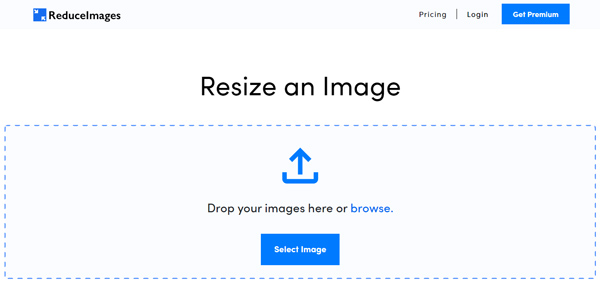
Για να εισαγάγετε τη φωτογραφία σας, κάντε κλικ στο Επιλέξτε Εικόνα κουμπί. Αυτός ο online μειωτής ποιότητας εικόνας είναι συμβατός με εικόνες σε JPG, PNG, GIF ή BMP. Αφού προσθέσετε μια εικόνα σε αυτήν, σας επιτρέπεται να ορίσετε ελεύθερα το πλάτος και το ύψος της εικόνας, να επιλέξετε τη μορφή εξόδου και να προσαρμόσετε την ποιότητα της εικόνας ανάλογα με τις ανάγκες σας. Εδώ μπορείτε εύκολα να μειώσετε το ποσοστό ποιότητας για να μειώσετε την ποιότητα μιας εικόνας.
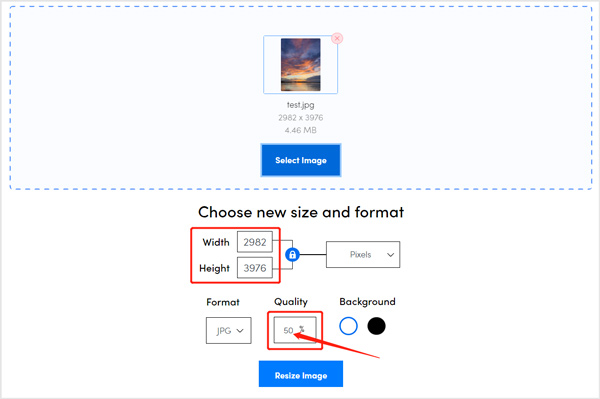
Κατά τη χρήση αυτού του δωρεάν δημιουργού εικόνας χαμηλής ποιότητας, θα δείτε πολλές διαφημίσεις. Εάν θέλετε να καταργήσετε διαφημίσεις ή να αλλάξετε το μέγεθος πολλών εικόνων ταυτόχρονα, μπορείτε να επιλέξετε να κάνετε αναβάθμιση στην επί πληρωμή έκδοση.
Apeaksoft Δωρεάν συμπιεστής εικόνας
Δωρεάν συμπιεστής εικόνας είναι ένας εύκολος στη χρήση ηλεκτρονικός μειωτής ποιότητας εικόνας που μπορεί να σας βοηθήσει να μειώσετε την ποιότητα των εικόνων σε JPEG, PNG, SVG και GIF. Είναι ειδικά σχεδιασμένο για να συμπιέζει ένα μέγεθος αρχείου εικόνας από MB σε KB. Μπορεί να συρρικνώσει αυτόματα το μέγεθος της εικόνας και να μειώσει την ποιότητα της εικόνας μέσω του προηγμένου αλγόριθμου. Ωστόσο, θα διατηρήσει εξαιρετική ποιότητα εικόνας ακόμα και μετά τη συρρίκνωση της εικόνας σας με υψηλή συμπίεση. Επομένως, εάν θέλετε να βγάλετε μια φωτογραφία κακής ποιότητας, δεν είναι καλός δημιουργός εικόνας χαμηλής ποιότητας για εσάς.

Μέρος 2. Επαγγελματικός Δημιουργός εικόνων χαμηλής ποιότητας - Adobe Photoshop
Adobe Photoshop είναι ένα επαγγελματικό πρόγραμμα επεξεργασίας εικόνας που μπορεί να σας βοηθήσει να αντιμετωπίσετε διάφορες λειτουργίες επεξεργασίας εικόνων. Έχει σχεδιαστεί με σχεδόν όλες τις δυνατότητες για να επεξεργαστείτε και να δημιουργήσετε εικόνες. Το Photoshop μπορεί να λειτουργήσει ως μειωτής ποιότητας εικόνας για να κάνει μια εικόνα χαμηλότερης ποιότητας. Υποστηρίζει σε μεγάλο βαθμό όλες τις μορφές εικόνας που χρησιμοποιούνται συχνά, όπως JPG, PNG, GIF, PSD, PDF, TIFF, RAW και άλλες.
Μπορείτε να κατεβάσετε δωρεάν το Photoshop από την επίσημη ιστοσελίδα της Adobe και να το χρησιμοποιήσετε για επτά ημέρες. Όταν θέλετε να μειώσετε την ποιότητα της φωτογραφίας σας, μπορείτε να την προσθέσετε στο Adobe Photoshop, κάντε κλικ στο επάνω μέρος Αρχεία μενού, επιλέξτε το εξαγωγή επιλογή από το αναπτυσσόμενο μενού και, στη συνέχεια, μεταβείτε στο Αποθήκευση για ιστό χαρακτηριστικό.
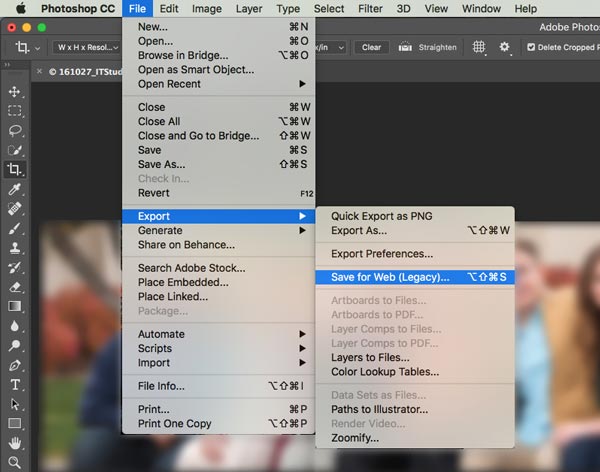
Τώρα μπορείτε να μειώσετε την ποιότητα της εικόνας, να επιλέξετε τη μορφή εικόνας εξόδου, να προσαρμόσετε το μέγεθος αρχείου εικόνας και να προσαρμόσετε άλλες ρυθμίσεις. Όταν χρησιμοποιείτε το Adobe Photoshop ως μειωτήρα ποιότητας εικόνας, μπορείτε εύκολα να μειώσετε το ποσοστό του Ποιότητα για να μετατρέψετε τη φωτογραφία σας σε χαμηλότερη ποιότητα. Μπορείτε επίσης να το χρησιμοποιήσετε για να μειώστε το μέγεθος της φωτογραφίας σας.
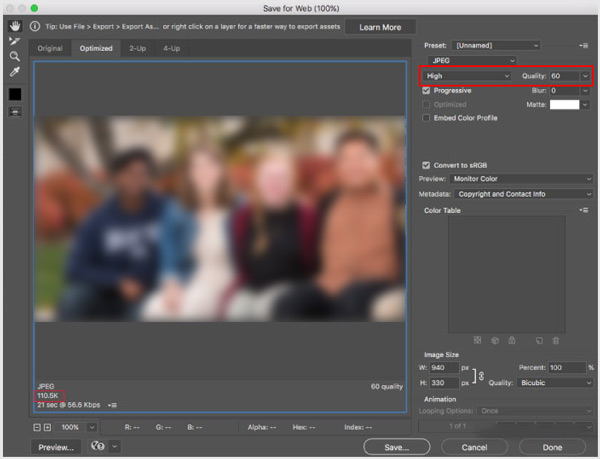
Μέρος 3. Εφαρμογές μείωσης ποιότητας εικόνας για iPhone, iPad και τηλέφωνο Android
Όταν χρειάζεται να μειώσετε την ποιότητα μιας εικόνας, μπορείτε εύκολα να αποκτήσετε πρόσβαση σε πολλές σχετικές εφαρμογές μείωσης ποιότητας εικόνας στο App Store και στο Google Play Store. Σε περίπτωση που δεν γνωρίζετε ποια εφαρμογή δημιουργίας εικόνας χαμηλής ποιότητας πρέπει να χρησιμοποιήσετε, αυτό το μέρος μοιράζεται δύο δημοφιλείς για εσάς για να μειώσετε την ποιότητα εικόνας σε τηλέφωνα iPhone, iPad και Android.
Technozer Image Compressor - Μειωτής ποιότητας εικόνας για iPhone
Image Compressor - Converter είναι μια δωρεάν εφαρμογή μείωσης ποιότητας εικόνας που δημιουργήθηκε από την Technozer Solution. Υποστηρίζει σε μεγάλο βαθμό JPG, JPEG, PNG, WEBP, GIF και άλλες μορφές εικόνας που χρησιμοποιούνται συνήθως. Χρησιμοποιείται κυρίως για τη συμπίεση των φωτογραφιών σας στα ελάχιστα δυνατά μεγέθη. Επιπλέον, μπορείτε να το χρησιμοποιήσετε για περικοπή, αλλαγή μεγέθους, μετατροπή εικόνων και μείωση της ποιότητας της εικόνας.
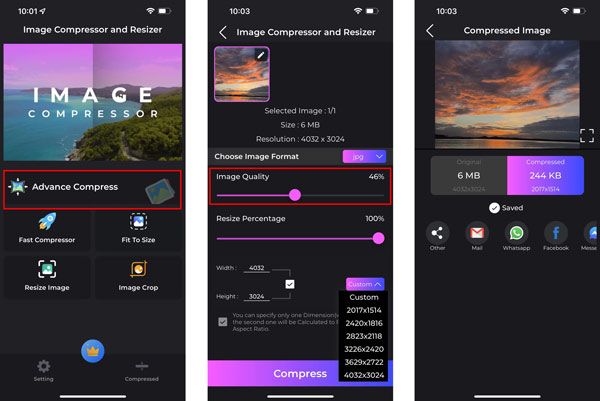
Αφού εγκαταστήσετε δωρεάν την εφαρμογή Image Compressor - Converter, μπορείτε να μεταβείτε σε αυτήν Advance Compress για να πάρετε το Ποιότητα εικόνας χαρακτηριστικό. Εδώ μπορείτε να σύρετε ελεύθερα τη γραμμή ποσοστού προς τα αριστερά για να κάνετε μια εικόνα χαμηλότερης ποιότητας με ευκολία. Μπορείτε να προσαρμόσετε το πλάτος και το ύψος της εικόνας σε αυτό το βήμα.
Photo Compressor and Resizer - Μειωτής ποιότητας εικόνας για Android
Ως χρήστης Android, μπορείτε να μεταβείτε στο Google Play Store για να βρείτε μια εφαρμογή δημιουργίας εικόνας χαμηλής ποιότητας όπως Συμπιεστής φωτογραφιών και αλλαγή μεγέθους. Μπορεί να σας βοηθήσει γρήγορα συμπίεση μιας φωτογραφίας, προσαρμόστε το μέγεθος και την ανάλυση της εικόνας και μειώστε την ποιότητά της. Είναι συμβατό με μορφές JPG, PNG και WEBP. Μπορείτε να χρησιμοποιήσετε τη λειτουργία Αλλαγή μεγέθους φωτογραφιών για να ελέγξετε εύκολα την ποιότητα της εικόνας εξόδου.
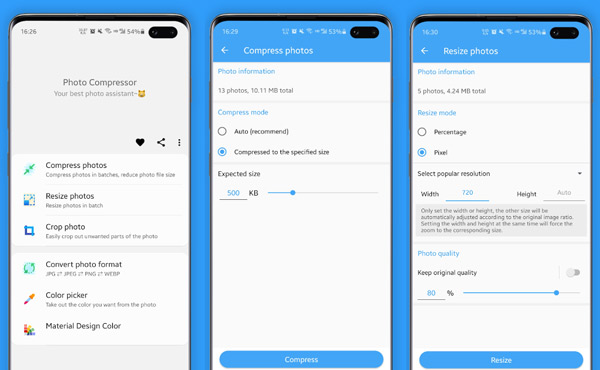
Μέρος 4. Συχνές ερωτήσεις για τη μείωση της ποιότητας εικόνας
Ερώτηση 1. Πώς μειώνετε την ποιότητα μιας εικόνας;
Μπορείτε να μειώσετε την ανάλυση της εικόνας για να μειώσετε εύκολα την ποιότητά της. Επίσης, μπορείτε να επιλέξετε να μειώσετε το μέγεθος του αρχείου εικόνας, να κάνετε μείωση δειγματοληψίας ή να μειώσετε τον αριθμό των pixel στην εικόνα για να κάνετε μια εικόνα χαμηλότερης ποιότητας.
Ερώτηση 2. Πώς να ελευθερώσετε το μέγεθος αρχείου συρρίκνωσης εικόνας σε Mac χρησιμοποιώντας την Προεπισκόπηση;
Όταν θέλετε να μειώσετε το μέγεθος αρχείου μιας εικόνας, μπορείτε να την ανοίξετε στην Προεπισκόπηση στο Mac σας. Κάντε κλικ στο επάνω μενού Εργαλεία και, στη συνέχεια, μεταβείτε στην επιλογή Προσαρμογή μεγέθους. Μπορείτε να συρρικνώσετε το μέγεθος της εικόνας προσαρμόζοντας το πλάτος, το ύψος και την ανάλυσή της.
Ερώτηση 3. Πώς τραβάτε φωτογραφίες με μικρότερα μεγέθη αρχείων σε ένα iPhone;
Μπορείτε να επιλέξετε να αποθηκεύσετε τις φωτογραφίες που τραβήξατε στο HEIC για να τραβήξετε φωτογραφίες με μικρότερα μεγέθη αρχείων.
Ανοίξτε την εφαρμογή Ρυθμίσεις, πατήστε Κάμερα και, στη συνέχεια, επιλέξτε Μορφές. Μπορείτε να χρησιμοποιήσετε την επιλογή High-Efficiency για να αποθηκεύσετε τις φωτογραφίες σας σε μικρότερα μεγέθη στο iPhone σας.
Συμπέρασμα
Σε αυτήν την ανάρτηση, υπάρχουν 5 καλύτερες μειωτές ποιότητας εικόνας μπορείτε να το χρησιμοποιήσετε για να μειώσετε την ποιότητα εικόνας σε διαφορετικές συσκευές. Εάν έχετε άλλες ερωτήσεις ή προτάσεις, μπορείτε να μας αφήσετε ένα μήνυμα.